Operaciones preliminares
Antes de llegar al corazón del tutorial, vamos a explicar, en detalle, cuáles son los pasos que se deben seguir para poder formatear Windows Vistahay algunos operaciones preliminares que es esencial que lo haga para asegurarse de que todo salga de la manera correcta. Para obtener más información, continúe leyendo. Encuentre las explicaciones que necesita en los siguientes pasos.
Haga una copia de seguridad de sus datos

La primera operación que le sugiero que realice, en vista del formateo del PC, es la ejecución de un respaldo de datos almacenado en el disco duro.
Formatear, como te dije en la apertura del post, de hecho implica la eliminación de todos los archivos del disco en el que está instalado el SO. Al proceder de esta manera, por lo tanto, puede asegurarse de acceder a sus fotos, documentos y cualquier otro archivo que tenga en su poder incluso una vez finalizado el procedimiento.
Para hacer una copia de seguridad, todo lo que tiene que hacer es conseguir un disco duro externo (Si aún no tienes un dispositivo de este tipo, puedes leer mi guía de compra) y transferirle tus archivos personales, siguiendo las instrucciones sobre qué hacer que te he dado en mis guías sobre cómo transferir archivos a disco duro. disco externo y cómo hacer una copia de seguridad de sus datos.
Obtenga la imagen ISO de Windows
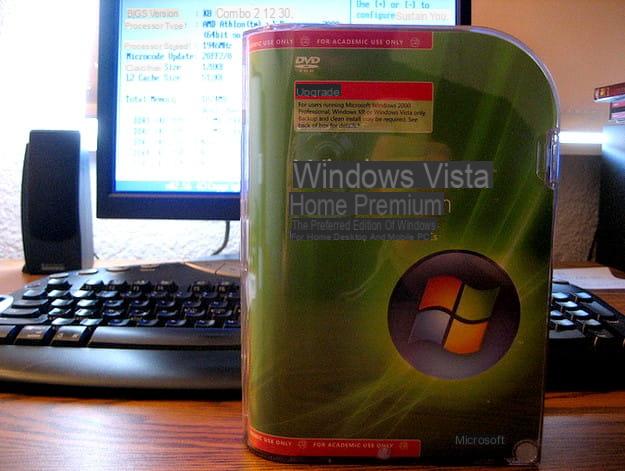
Para formatear Windows Vista, inevitablemente necesita elImagen ISO del sistema operativo, sin él no se puede poner en práctica el procedimiento.
Si tienes el disco de instalación Windows Vista al alcance de su mano, no tiene que hacer nada más, todo lo que necesita ya está en su poder. Por lo tanto, puede utilizar este último directamente.
Si, por el contrario, el PC en el que desea reinstalar el sistema no tiene reproductor de CD / DVD, primero puede comprar uno externo (en este sentido, recomiendo leer mi guía de compra dedicada a las grabadoras) o, alternativamente, puede extraer la imagen ISO del DVD de Vista usando una PC equipada con un lector óptico, como le expliqué en mi guía sobre cómo crear archivos ISO, y luego transferirla a un Memoria USB utilizar para instalar el sistema operativo en su PC.
En el desafortunado caso de que no tenga a mano el disco de instalación de Windows Vista, lamento decírselo, pero hasta la fecha no existen otros sistemas legales para obtener la ISO. De hecho, dado que Vista es un sistema operativo obsoleto, ya no es posible comprar el CD / DVD de instalación (y su clave de producto) o descargar la imagen ISO del sitio web de Microsoft.
Configurar el BIOS
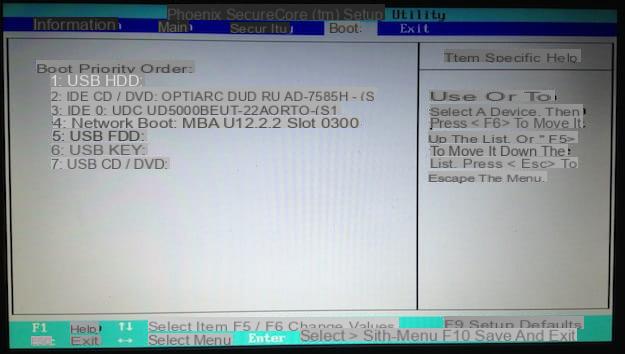
Para poder formatear Windows Vista, ya sea utilizando el CD de instalación del sistema operativo o el pendrive con la imagen ISO del mismo, también debes preocuparte por cambiar el orden de arranque de los dispositivos en tu ordenador, asegurándote de que, según el caso, el reproductor de CD / DVD o el puerto USB al que vas a conectar la llave se inicien antes que el disco duro en el que está instalado el SO.
Para hacer esto, debe tomar medidas en el BIOS (acrónimo de "Basic Input-Output System"), como expliqué en detalle en mi tutorial dedicado específicamente a cómo ingresar al BIOS. En caso de que no lo sepas, la BIOS no es más que el software que reside en un chip colocado en la placa base de la PC, que contiene todas las instrucciones para iniciar el sistema operativo y poner la parte hardware en comunicación con ese software. .
Si luego usa una PC reciente que, en lugar del BIOS, usa el sistema UEFI, debería poder deshabilitar Arranque seguro y activar el modo BIOS retrocompatible: Te lo dije en el tutorial dedicado al BIOS vinculado anteriormente
Cómo formatear Windows Vista
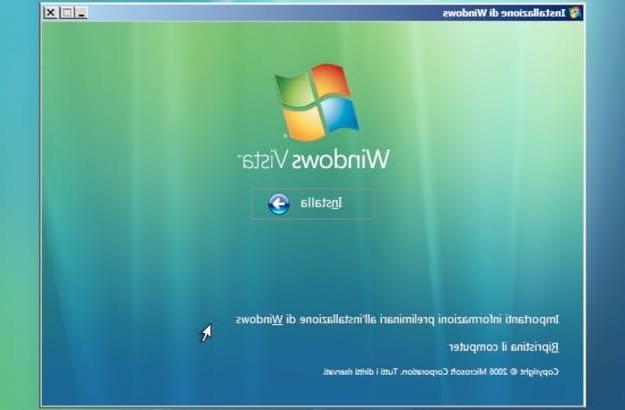
Habiendo completado las operaciones preliminares descritas en las líneas anteriores, finalmente está listo para actuar. Entonces, veamos qué se debe hacer para poder formatear Windows Vista usando el disco de instalación del sistema operativo.
Primero, insértelo en la unidad de CD / DVD conectada a su computadora, luego reinicie Windows. Luego, espere a que aparezca el texto en la pantalla. Presione cualquier tecla para iniciar desde CD-ROM o DVD-ROM y presione cualquier tecla en el teclado de su PC para iniciar el proceso de instalación del sistema operativo.
Ahora, espere unos segundos hasta que aparezca la primera pantalla del disco de Windows Vista, la que tiene el Selección de idiomay haga clic en el botón primero adelante, para confirmar el uso delciudad, y luego en el botón Instalar, para iniciar el asistente de instalación del sistema operativo. Por lo tanto, escriba el clave del producto de su copia de Vista y haga clic en el botón adelante para continuar más.
¡Ahora viene la parte importante! Ponga la marca de verificación junto al artículo Acepto las condiciones de la licencia, para aceptar las condiciones de uso del sistema operativo, haga clic en el botón adelante, seleccione (si es necesario) el versión de Windows Vista que desea utilizar, haga clic en la opción de instalación costumbre y haga clic en eldisco duro desea formatear para reinstalar Windows.
A continuación, haga clic en el elemento Opciones de conducción (avanzadas) ubicado en la parte inferior derecha y primero presione el botón formato y luego en el que lo tiene escrito OK para, de hecho, formatear la unidad que ha seleccionado. cuando se complete la operación (tarda unos segundos), haga clic en el botón adelante y espere a que se complete la primera parte de la instalación de Windows Vista con reiniciar la PC.
La próxima vez que inicie su computadora, no presione nada cuando aparezca el mensaje Presione cualquier tecla para iniciar desde CD-ROM o DVD-ROM y espere a que se complete la instalación de Windows. En unos minutos, la computadora se reiniciará nuevamente.
Después del segundo reinicio, finalmente puede comenzar a usar su PC completando el procedimiento de Configuracion inicial Windows Vista donde puede configurar todas sus preferencias de idioma, zona horaria, seguridad, etc. y cree su cuenta de usuario. Al final, se encontrará frente al escritorio y estará listo para comenzar a usar su PC nuevamente ahora con más capacidad de respuesta que nunca. Fue fácil, ¿no?
Cómo formatear Windows Vista sin CD
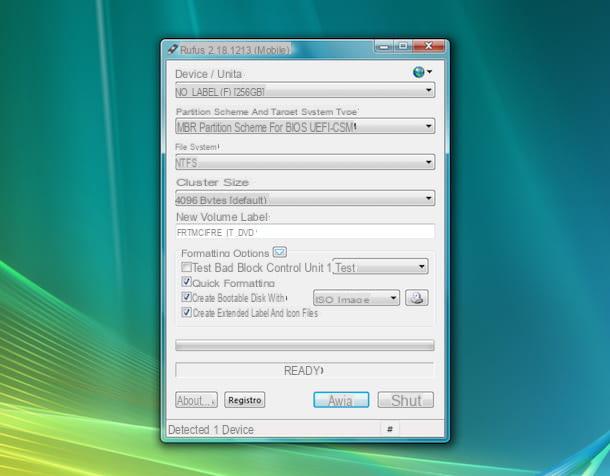
No puedes usar el disco de instalación de Windows Vista, has obtenido la imagen ISO del SO como te expliqué en el paso al principio de la guía y te gustaría entender cómo formatear el sistema operativo creando un pendrive con el instalación de archivos relativos? Bueno, entonces todo lo que tienes que hacer es conseguir uno memoria USB vacía (o de todos modos sin ningún archivo importante dentro, ya que se formateará) desde al menos 4 GB y conéctelo a su computadora.
A continuación, descarga Rufus, un programa gratuito gracias al cual, de hecho, es posible crear memorias USB de arranque de todas las versiones de Windows (y otros sistemas operativos). Tenga en cuenta que también se puede utilizar en una versión sin instalación. Para continuar con la descarga, vaya al sitio del software y haga clic en el enlace Rufus xx portátil colocado en correspondencia con la sección Descargar.
Si desea utilizar el programa directamente en Vista, la versión del programa que necesita descargar es 2.18, que es el último compatible con el sistema operativo en cuestión. Para hacer esto, conéctese a esta página (la descarga comenzará automáticamente).
Una vez que se complete la descarga, abra el archivo .exe obtenido, haga clic en el botón Sí (si está usando Windows 7 o posterior) o en ese permitir (si está usando Windows Vista) para permitir que el programa se inicie y (nuevamente) en el botón Sí para buscar actualizaciones. Una vez que aparezca la ventana de Rufus, asegúrese de que en el menú desplegable Dispositivo / unidad que se encuentra en la parte superior, tu pendrive está seleccionado (de lo contrario puedes hacerlo tú mismo).
Ahora, si está utilizando la última versión de Rufus, compruébelo en el menú desplegable Selección de bot la opción está seleccionada Imagen de disco o ISO (seleccionar) (si no, hágalo siempre usted mismo), haga clic en el botón Seleccionar adyacente y seleccione la imagen ISO Windows Vista.
Si, por el contrario, estás utilizando la versión del programa compatible con Windows Vista, elige la opción Imagen ISO en el menú desplegable adjunto a la sección Opciones de formato, haga clic en el botón adyacente que representa un reproductor de CD con un disquete y seleccione l'ISO del sistema operativo.
Después de hacer esto, los parámetros de Rufus deberían cambiar automáticamente para adaptarse al sistema operativo elegido. Sin embargo, para evitar problemas de cualquier tipo, verifique que los elementos estén seleccionados Esquema de partición MBR / MBR para BIOS o UEFI-CSM en el apartado Esquema de partición e NTFS en el apartado Sistema de archivos.
Finalmente, haga clic en los botones Comienzo e OK ubicado en la parte inferior y espere a que Rufus cree la clave con la imagen de Windows Vista.
Al final del procedimiento, si el ordenador que estás utilizando es diferente al que quieres formatear, desconecta el pendrive del PC y conéctalo al puerto USB de la estación de referencia. Si por el contrario el PC a formatear es el actual, deja el pendrive conectado y reinicia.
La próxima vez que se inicie el sistema, el procedimiento para formatear Windows Vista se iniciará automáticamente. En este punto, los pasos a seguir son prácticamente los mismos que describí en el paso anterior, absolutamente nada cambia.
Cómo formatear Windows Vista e instalar una versión más reciente de Windows
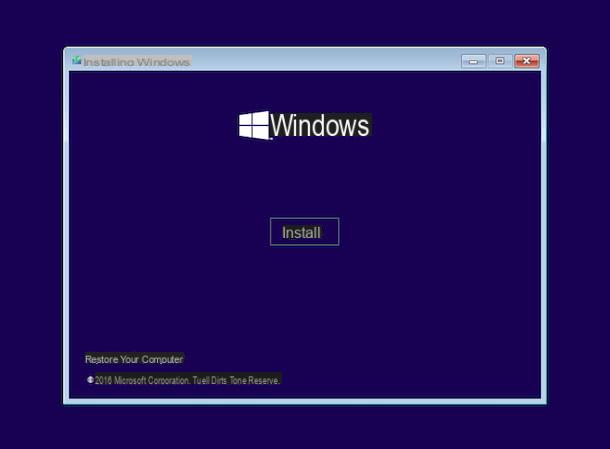
Teniendo en cuenta el hecho de que Windows Vista es bastante anticuado y está comenzando desde el 11 de abril de 2017 Microsoft ya no proporciona actualizaciones de seguridad del sistema operativo, si tiene la posibilidad, le sugiero que formatee su PC pero que lo instale en un ultima versión SO de la empresa Redmond: Windows 10, Windows 8 o Windows 7.
Si está interesado en esto y desea recibir información útil al respecto, puede consultar mis guías específicas sobre cómo instalar Windows 10, cómo instalar Windows 8 y cómo instalar Windows 7 para saber cómo proceder.
Cómo formatear Windows Vista e instalar Ubuntu
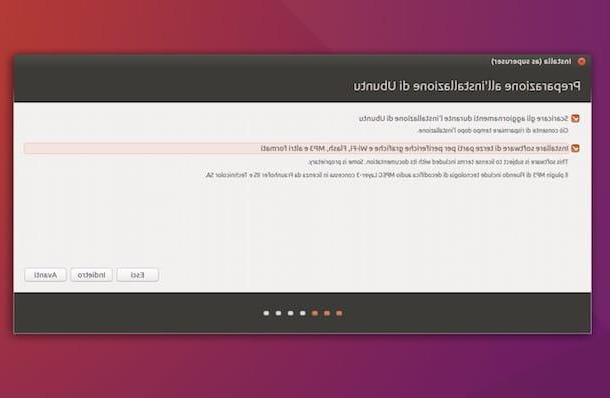
Nuevamente en virtud de que, como te dije en el paso anterior, Windows Vista es un sistema operativo bastante antiguo, si no quieres o no puedes formatear tu PC y recurres a usar una versión más reciente de uno de los sistemas operativos domésticos. sistemas Microsoft, puede evaluar la idea de instalar Ubuntu o otra distribución de Linux, que puede funcionar sin problemas particulares incluso en computadoras más antiguas y con características de hardware que no están exactamente en la parte superior.
Si el tema le interesa y desea recibir más detalles, le sugiero que lea mis guías dedicadas específicamente a cómo instalar Ubuntu y cómo instalar Linux.
Cómo formatear Windows Vista

























